w10开机自动打开浏览器如何处理 W10开机浏览器自动弹出怎么取消
更新时间:2023-09-18 15:03:21作者:xiaoliu
w10开机自动打开浏览器如何处理,当我们每次开启Windows 10系统时,有时会发现浏览器自动弹出的情况,对于一些用户来说,这可能是一个令人困扰的问题,因为它会打断我们的工作流程或者造成不必要的干扰。如何处理这种开机自动打开浏览器的情况呢?在本文中我们将探讨解决这一问题的方法,帮助您取消W10开机浏览器自动弹出的设定,以确保您的系统使用更加顺畅。
具体方法:
1、点击左下角win 图标,在弹出的窗口中点击电源图标上方的设置图标(就是图上的小齿轮)。
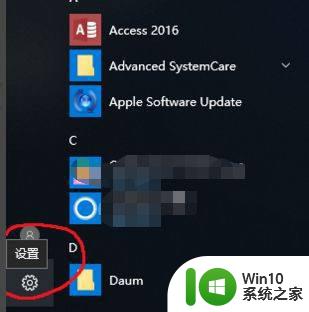
2、在弹出的界面中选择网络和Internet 图标。
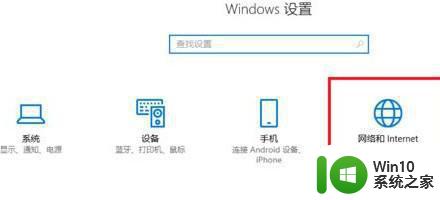
3、然后点击左边栏最后一项代理选项。
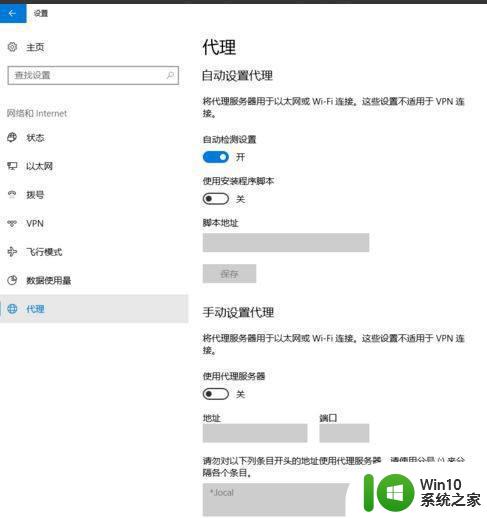
4、最后把自动代理里面那个红色框出来的自动检测选项关掉,重启你会发现问题解决了。
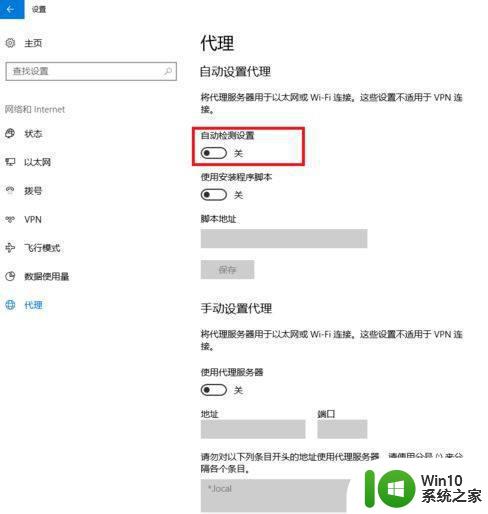
以上就是如何处理w10开机自动打开浏览器的全部内容,如果您仍有疑问,请根据以上小编提供的方法进行操作,希望这些方法对大家有所帮助。
w10开机自动打开浏览器如何处理 W10开机浏览器自动弹出怎么取消相关教程
- w10打开浏览器卡死如何解决 w10打开浏览器就死机怎么办
- win10开机就启动浏览器 win10开机自动打开ie如何取消
- 为什么电脑开机自动打开浏览器win10 如何在Windows 10上设置开机自动打开浏览器
- win10浏览器开机自启动的解决方法 win10自带浏览器开机自启动怎么取消
- win10开机浏览器自启的处理方法 win10开机自动打开浏览器怎么解决
- 如何阻止ie浏览器自动打开 win10开机自动打开ie关闭方法
- win10打开ie浏览器会自动跳转成edge的解决方法 win10打开ie浏览器自动跳转成edge如何取消
- w10打开浏览器提示找不到服务器怎么修复 w10打开浏览器找不到服务器怎么处理
- win10ie自动跳转到edge怎么取消 W10系统如何禁止IE浏览器自动跳转至EDGE浏览器
- win10浏览器chrome自动打开hao123页面怎么办 win10浏览器chrome如何停止自动打开hao123页面
- win10浏览器开机自启动如何彻底解决 win10浏览器开机自启动如何关闭
- win10自带edge浏览器打开就消失如何解决 win10自带edge浏览器打开后自动关闭的解决方法
- 蜘蛛侠:暗影之网win10无法运行解决方法 蜘蛛侠暗影之网win10闪退解决方法
- win10玩只狼:影逝二度游戏卡顿什么原因 win10玩只狼:影逝二度游戏卡顿的处理方法 win10只狼影逝二度游戏卡顿解决方法
- 《极品飞车13:变速》win10无法启动解决方法 极品飞车13变速win10闪退解决方法
- win10桌面图标设置没有权限访问如何处理 Win10桌面图标权限访问被拒绝怎么办
win10系统教程推荐
- 1 蜘蛛侠:暗影之网win10无法运行解决方法 蜘蛛侠暗影之网win10闪退解决方法
- 2 win10桌面图标设置没有权限访问如何处理 Win10桌面图标权限访问被拒绝怎么办
- 3 win10关闭个人信息收集的最佳方法 如何在win10中关闭个人信息收集
- 4 英雄联盟win10无法初始化图像设备怎么办 英雄联盟win10启动黑屏怎么解决
- 5 win10需要来自system权限才能删除解决方法 Win10删除文件需要管理员权限解决方法
- 6 win10电脑查看激活密码的快捷方法 win10电脑激活密码查看方法
- 7 win10平板模式怎么切换电脑模式快捷键 win10平板模式如何切换至电脑模式
- 8 win10 usb无法识别鼠标无法操作如何修复 Win10 USB接口无法识别鼠标怎么办
- 9 笔记本电脑win10更新后开机黑屏很久才有画面如何修复 win10更新后笔记本电脑开机黑屏怎么办
- 10 电脑w10设备管理器里没有蓝牙怎么办 电脑w10蓝牙设备管理器找不到
win10系统推荐
- 1 电脑公司ghost win10 64位专业免激活版v2023.12
- 2 番茄家园ghost win10 32位旗舰破解版v2023.12
- 3 索尼笔记本ghost win10 64位原版正式版v2023.12
- 4 系统之家ghost win10 64位u盘家庭版v2023.12
- 5 电脑公司ghost win10 64位官方破解版v2023.12
- 6 系统之家windows10 64位原版安装版v2023.12
- 7 深度技术ghost win10 64位极速稳定版v2023.12
- 8 雨林木风ghost win10 64位专业旗舰版v2023.12
- 9 电脑公司ghost win10 32位正式装机版v2023.12
- 10 系统之家ghost win10 64位专业版原版下载v2023.12